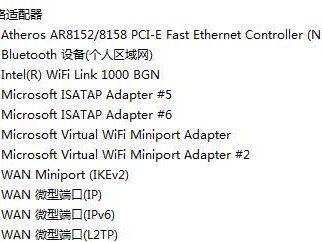作为一款经典的操作系统,Windows7依然被许多人所钟爱。然而,由于光盘驱动器逐渐消失,使用U盘来安装Win7成为了更加方便和普遍的选择。本文将详细介绍如何利用U盘安装原版Win7系统,让您轻松升级或安装全新的操作系统。

1.获得Windows7原版镜像文件
在开始制作U盘启动盘之前,首先需要获得Windows7的原版镜像文件。这个镜像文件包含了系统的全部安装文件和设置。

2.检查U盘的可用空间和格式化
确保您的U盘容量足够大以容纳Windows7的镜像文件,并且在开始制作之前先将U盘进行格式化,以确保数据的完整性。
3.使用官方工具制作U盘启动盘

微软官方提供了一个名为"Windows7USB/DVDDownloadTool"的工具,可以帮助您将U盘制作成启动盘。下载并安装该工具后,按照指引进行操作即可。
4.设置电脑的启动顺序
在安装Win7之前,需要先设置电脑的启动顺序,确保U盘优先于硬盘启动。这可以在BIOS设置中进行调整。
5.插入U盘并重启电脑
将制作好的U盘插入电脑,并重启电脑。此时,系统会从U盘启动,进入Windows7的安装界面。
6.选择安装语言和区域设置
在安装界面中,您需要选择安装语言和区域设置。根据自己的需求进行选择,并点击"下一步"按钮。
7.接受许可协议
阅读并接受Windows7的许可协议,然后点击"下一步"按钮继续安装过程。
8.选择安装类型
根据个人需求,可以选择进行全新安装或者升级安装。如果您希望保留旧系统和文件,选择升级安装;如果希望清空硬盘并全新安装Windows7,选择全新安装。
9.选择安装位置
如果您选择了全新安装,系统会提示您选择安装Windows7的位置。根据实际情况进行选择,并点击"下一步"按钮。
10.安装过程及等待
系统会开始进行文件复制和安装,这个过程可能会需要一定的时间,请耐心等待。
11.完成安装
安装完成后,系统会自动重启。此时,您需要按照指引进行一些简单的设置,如输入电脑名称、设置密码等。
12.驱动安装和系统更新
安装完成后,为了确保系统的正常运行,您还需要安装硬件驱动和进行系统更新。
13.设置个人偏好和应用程序
根据个人喜好和需求,对Windows7进行进一步的个性化设置,并安装您常用的应用程序。
14.数据迁移和备份
如果您升级安装了Windows7,建议在安装完成后进行数据迁移和备份,以防数据丢失。
15.充分体验Windows7的优势
安装完成后,您可以尽情体验Windows7带来的优秀性能和出色的用户体验,享受新系统带来的便利与乐趣。
通过上述步骤,您可以轻松使用U盘安装原版Win7系统。无论是升级现有系统还是全新安装,这种方式都能让您快速、方便地拥有最新版本的Windows7,并尽情享受其带来的诸多优势。